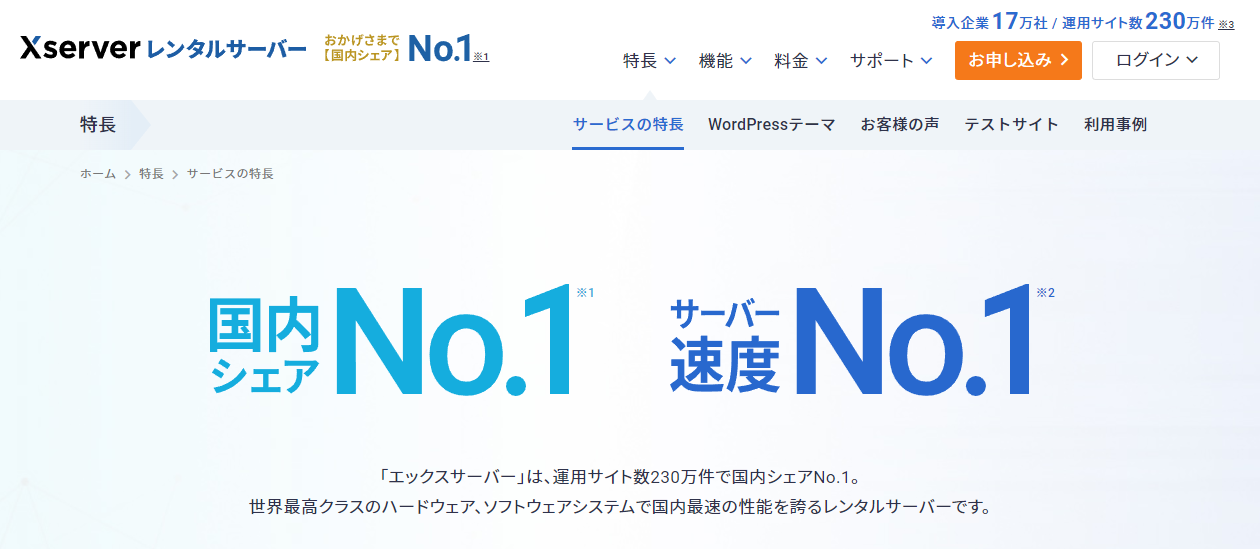FANZAプラグイン 安定取得用 Cron設定マニュアル(Xserver例)
1. 目的
FANZAプラグインは WordPress 内部の擬似Cron でも動作しますが、アクセスが無いと処理が停止する弱点があります。
そこで Xserver のサーバーCron を利用して 外部ランナーURLを定期実行 し、バックグラウンド取得を安定稼働させます。
2. ランナーkeyとは
- FANZAプラグインが生成する 認証用セキュリティトークン
- 各サイトごとにランダム生成され、DBの
fanza_runner_settingsに保存 - 外部ランナーURLに必須:
https://example.com/wp-admin/admin-post.php?action=fanza_runner&do=step&key=<ランナーkey>
スポンサードサーチ
3. ランナーkeyの確認方法
方法A:管理画面
FANZAプラグインの設定画面や設置マニュアル画面に「外部ランナーURL」が表示される場合あり。
方法B:phpMyAdmin
wp_optionsテーブルを開くoption_name = fanza_runner_settingsを検索- 中の
public_keyを確認
方法C:WP-CLI
wp option get fanza_runner_settings --format=json4. XserverでのCron設定手順
- サーバーパネルにログイン
- 「Cron設定」を開く
- 「Cron設定追加」をクリックし、以下の設定を登録
スポンサードサーチ
5. 設定例(Xserver)
Cron①:バックグラウンドStep実行(1分ごと・必須)
/usr/bin/curl -sSf --retry 2 -m 60 "https://example.com/wp-admin/admin-post.php?action=fanza_runner&do=step&key=<ランナーkey>" > /dev/null 2>&1Cron②:ヘルスチェック(10分ごと・推奨)
/usr/bin/curl -sSf --retry 2 -m 60 "https://example.com/wp-admin/admin-post.php?action=fanza_runner&do=health&key=<ランナーkey>" > /dev/null 2>&1Cron③:WordPress擬似Cron(2分ごと・任意)
/usr/bin/curl -sSf --retry 2 -m 60 "https://example.com/wp-cron.php?doing_wp_cron=1" > /dev/null 2>&16. 注意点
wp-config.phpに以下を追記して内部Cronを無効化推奨:define('DISABLE_WP_CRON', true);- WAFやBasic認証が有効な場合、ランナーURLを除外設定しないとアクセス失敗
- ランナーkeyはサイトごとに異なるため必ず正しいものを使用
- 漏洩した場合:
fanza_runner_settingsを削除 → プラグイン再有効化 → 新しいkey生成
スポンサードサーチ
7. 動作確認
- Cron登録後、1〜2分以内に「バックグラウンド進捗」の「最終更新」が動くか確認
- 手動で以下URLにアクセスして
OKが返れば正常
https://example.com/wp-admin/admin-post.php?action=fanza_runner&do=step&key=<ランナーkey>https://example.com/wp-admin/admin-post.php?action=fanza_runner&do=health&key=<ランナーkey>8. まとめ
FANZAプラグインを安定稼働させるには Xserver の Cron設定が必須。
「Step(1分)」と「Health(10分)」を登録すれば、取得が止まらず安定運用できる。
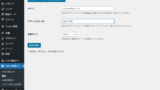
WordPressでFANZA商品を自動投稿!最強プラグイン
FANZAアフィリエイトを完全自動化!WordPress対応プラグインで“放置収益”を実現。導入方法やメリット・注意点を詳しく解説。note限定配布・サポート付きで初心者も安心。